Que es Memcached
Según el sitio web oficial de Memcached:
Memcached es un almacén de clave-valor en memoria para pequeños fragmentos de datos arbitrarios (cadenas, objetos) de resultados de llamadas a bases de datos, llamadas a API o renderizado de páginas. Memcached es simple pero poderoso. Su diseño simple promueve una implementación rápida, facilidad de desarrollo y resuelve muchos problemas que enfrentan grandes cachés de datos. Su API está disponible para los idiomas más populares.
Empezando
Podemos comenzar con Memcached con solo unos pocos comandos. Una vez que se haya completado la instalación, también probaremos para verificar que se haya instalado correctamente y esté funcionando.
Instalación
Ejecutaremos el siguiente comando basado en apt-get para instalar Memcached en nuestro Ubuntu 16.04 máquina:
sudo apt-get install memcachedEsto es lo que obtenemos con este comando: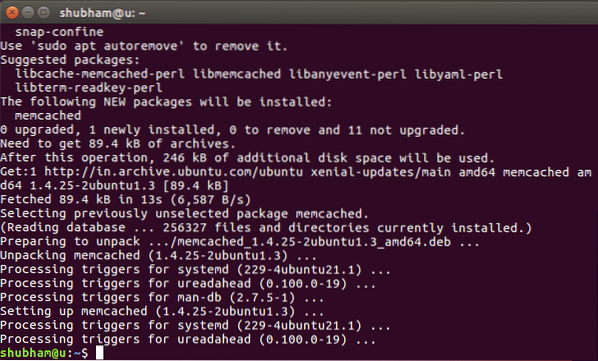
Iniciando Memcached
Es fácil iniciar Memcached como un servidor demonio. De forma predeterminada, Memcached se ejecuta en el puerto 11211. Podemos empezar a usar el comando:
memcached -dIncluso podemos ejecutar varias instancias de Memcached o ejecutarlo en un puerto diferente usando el mismo comando:
memcached -p 11111 -U 11111 -dEstos dos comandos no producen salida:
Almacenamiento de datos en Memcached
Ahora que nuestra instancia de Memcached se inició en el puerto 11211, primero podemos verificar que se esté ejecutando:
Ahora, estamos listos para almacenar y obtener datos de Memcached. Utilice el siguiente formato al almacenar datos en Memcached:
establecer KEY META_DATA EXPIRY_TIME LENGTH_IN_BYTESPara obtener una clave, use este formato:
obtener la clavePara reemplazar el valor-clave, use el comando reemplazar como:
reemplazar KEY META_DATA EXPIRY_TIME LENGTH_IN_BYTESFinalmente, para eliminar la clave de Memcached, use el comando de eliminación:
eliminar CLAVEProbemos con un ejemplo: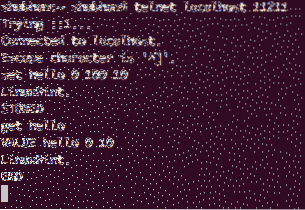
Conclusión
En esta lección, vimos cómo podemos instalar y comenzar a usar Memcached, que es un excelente sistema de almacenamiento en caché de objetos que almacena datos en la memoria misma para que las llamadas posteriores se puedan realizar más rápidamente a la base de datos.
 Phenquestions
Phenquestions


